Etkö voi sammuttaa tai käynnistää Macia uudelleen? Näin voit korjata sen
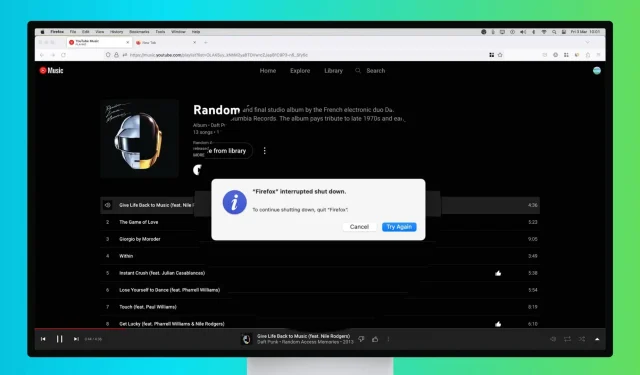
Jos sinulla on tallentamattomia töitä sovelluksessa tai jokin tärkeä taustatoiminto, joka vaatii huomiota, Mac ei ehkä sammu, vaikka olisit napsauttanut Sammuta- tai Käynnistä uudelleen -painiketta, koska sen on suoritettava nämä tehtävät ennen sammuttamista.
Korjaus on yleensä nopea, ja tämä opas kattaa kaikki ratkaisut, jotka auttavat sinua sammuttamaan Macin tai käynnistämään sen uudelleen, vaikka se kieltäytyisikään.
Tallenna keskeneräiset työt
Mac ei sammu, jos sinulla on tallentamattomia asiakirjoja sovelluksissa, kuten Pages, Word jne. Näissä tapauksissa, kun yrität sammuttaa Macin, kaikki avoimet sovellukset sulkeutuvat, mutta sammutuksen estävän sovelluksen kuvake hyppää Macin telakkaan ja pyytää sinua kiinnittämään huomiota.
Napsauta vain sovelluksen kuvaketta Dockissa ja tallenna asiakirja tai vahvista, että et halua tallentaa sitä.
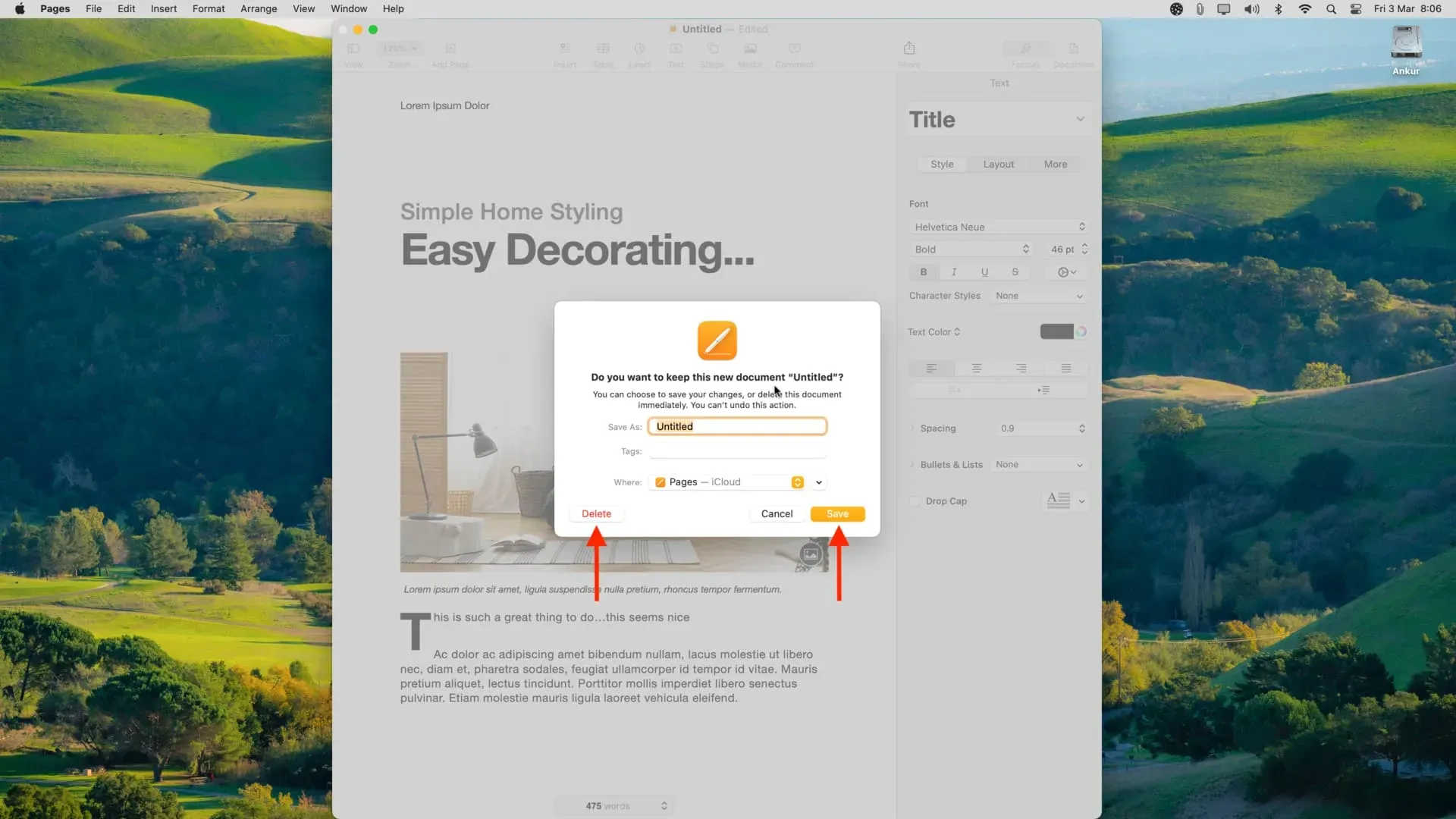
Kun tämä on tehty, sinun pitäisi pystyä sammuttamaan tai käynnistämään Macin uudelleen normaalisti.
Vastaanota hälytyksiä avoinna olevista selaimen välilehdistä
Kuten yllä mainitut sovellukset, jotkin verkkosivustot vaativat myös vahvistuksen, ennen kuin ne voidaan sulkea. Ja ennen kuin vastaat heidän varoitukseen, et voi sulkea tätä välilehteä, poistua selaimesta tai sammuttaa tietokonettasi.
Jos esimerkiksi kuuntelet YouTube Musicia millä tahansa selaimella, kuten Safarilla, Chromella tai Firefoxilla, ja yrität sammuttaa Macin, se pyytää ensin vahvistusta poistuaksesi YouTube Music -sivustolta. Samoin sivustot, joissa täytät lomakkeita, kirjoitat tekstiä ja muokkaat asioita, voivat myös esiintyä tämän toiminnan.
Kun jotain tällaista tapahtuu Macissasi, selainsovelluksen kuvakkeen pitäisi hypätä Dockiin. Napsauta vain sitä ja vahvista, että yrität poistua tältä sivustolta.
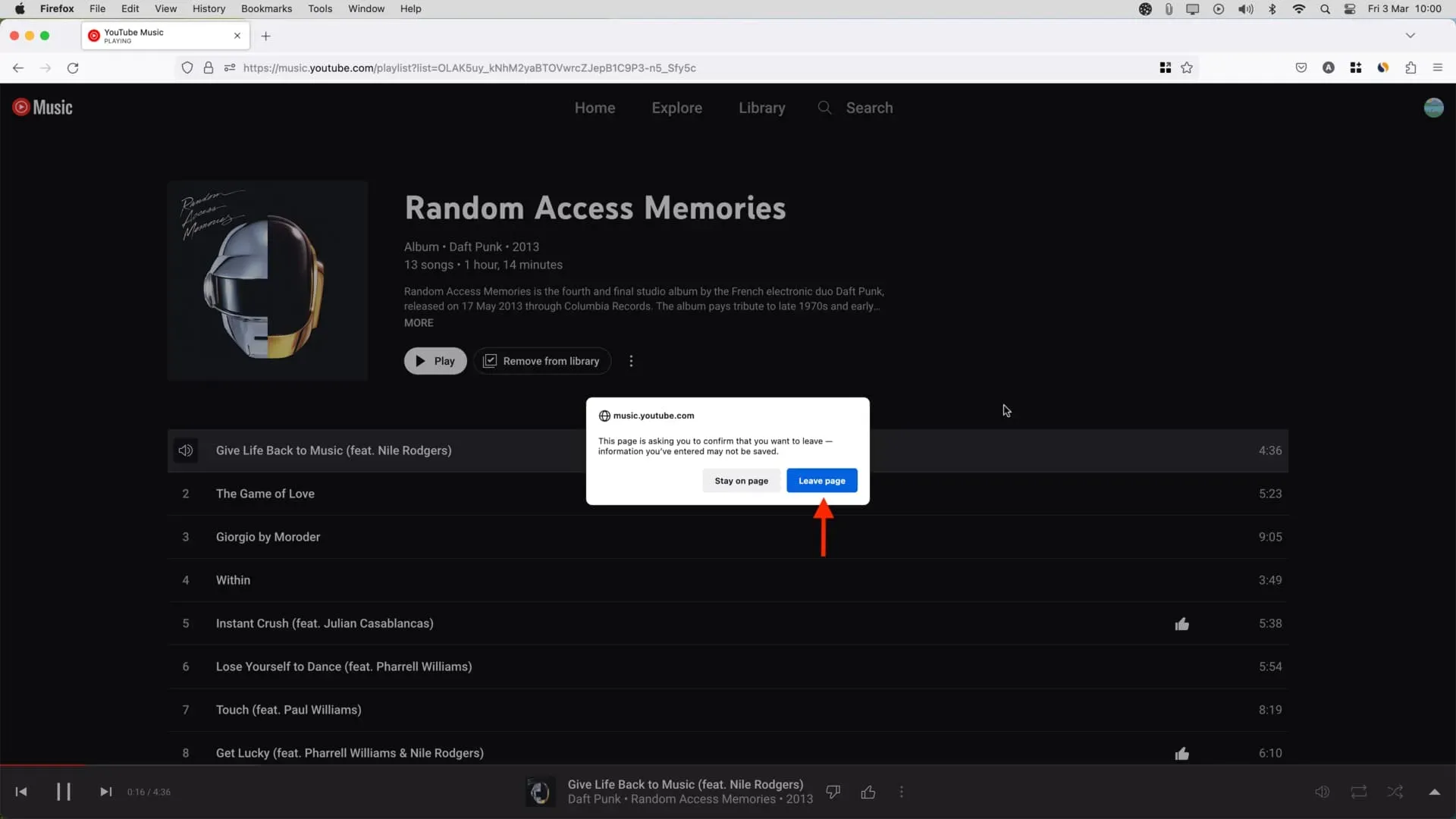
Sulje kaikki sovellukset
Avoimet sovellukset näkyvät Macin telakassa, ja niiden kuvakkeen alla on pieni piste, joka osoittaa, että sovellus on tällä hetkellä auki. Jotkut taustalla toimivat sovellukset tai apuohjelmat eivät kuitenkaan välttämättä näy Dockissa, vaikka ne olisivat auki.
Sovelluksesta riippuen nämä avoimet sovellukset voivat estää Macin sammumisen.
Voit korjata tämän tarkistamalla Macin ylävalikkopalkin ja sinun pitäisi nähdä pieni sovelluskuvake. Napsauta sitä ja etsi sitten ”Kirjaudu ulos” -painike tai asetuskuvake > ”Kirjaudu ulos”. Kun tämä sovellus on suljettu, yritä käynnistää tai sammuttaa Mac ja tämän pitäisi tapahtua ilman ongelmia.
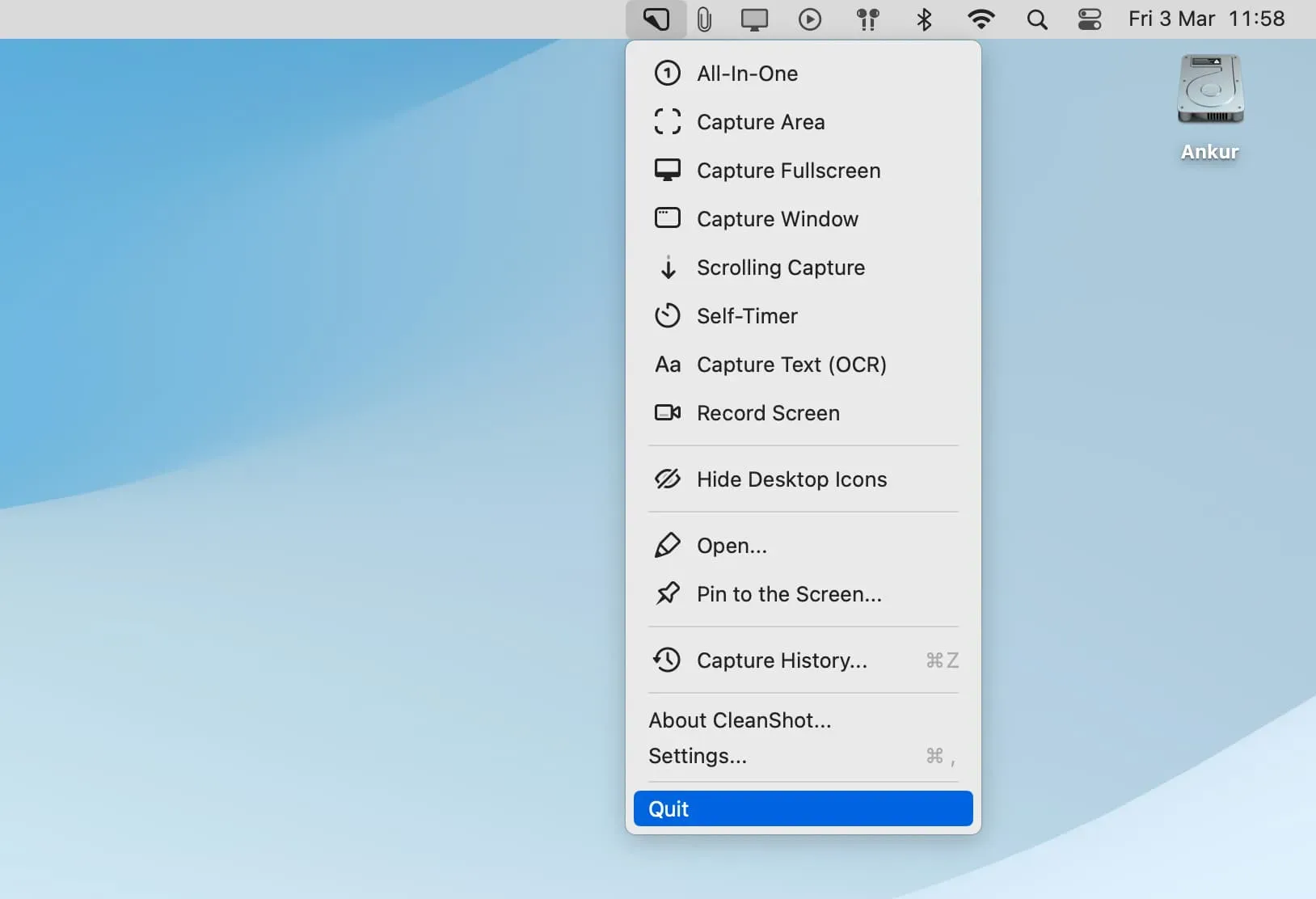
Huomautus. Jos et näe sovelluksesta poistumispainiketta, napsauta hiiren kakkospainikkeella sovelluksen kuvaketta valikkorivillä, niin näet sen.
Pakota kaikki sovellukset sulkemaan
Jos sulkemisen estäneen sovelluksen sulkeminen ei auta, jatka ja pakota sulkemaan kaikki sovellukset.
- Napsauta Apple-kuvaketta ja valitse Pakota lopetus tai paina Komento + Optio + esc samanaikaisesti avataksesi Pakota lopetus -ikkunan.
- Valitse täältä yksi sovellus ja paina sitten Komento + A valitaksesi kaikki.
- Napsauta lopuksi Pakota lopettamaan.
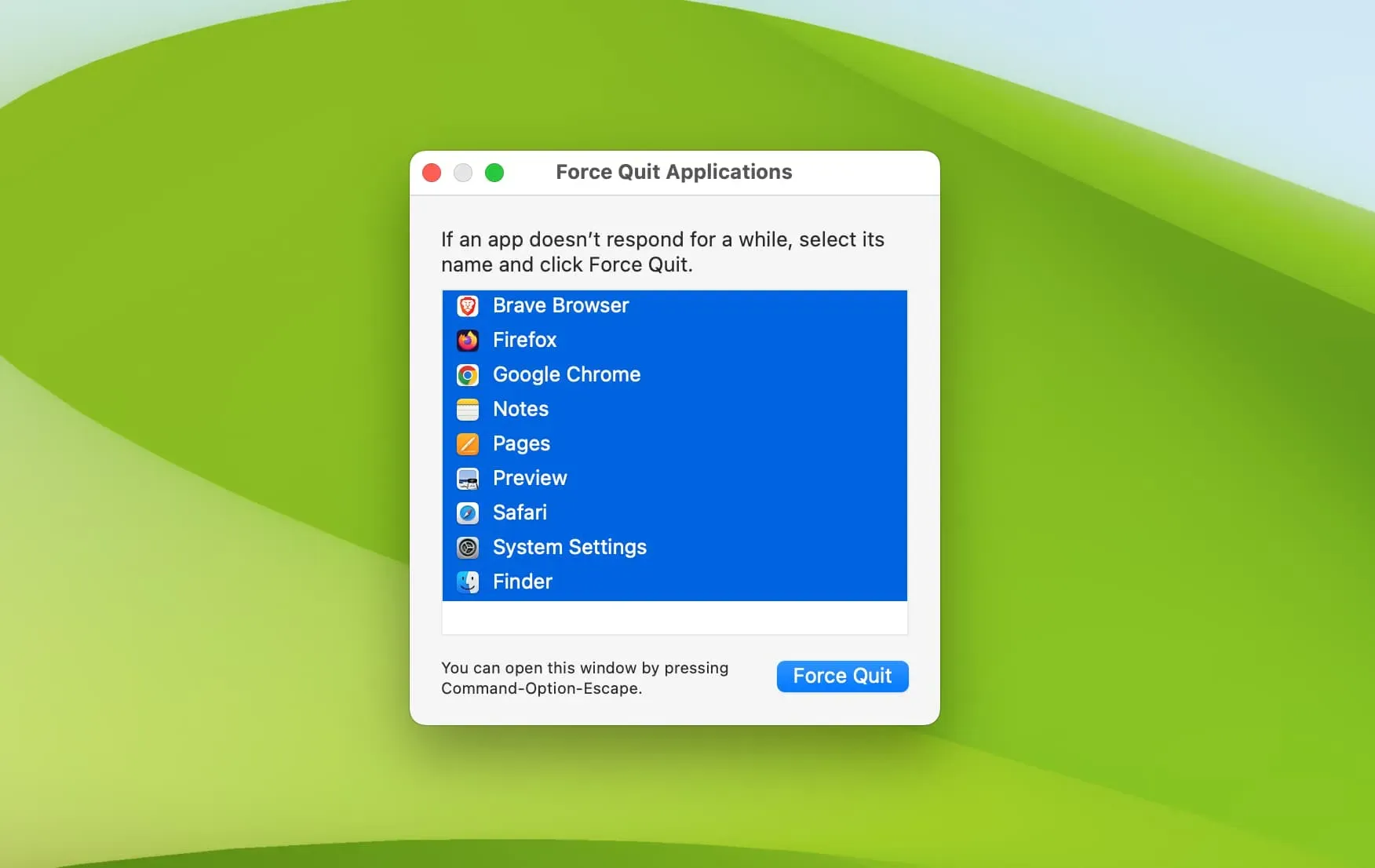
Napsauta sitten Apple-kuvaketta ja valitse Virta pois tai Käynnistä uudelleen.
Taustalatauksen tarkistus
Tarkista nopeasti, lataako jokin verkkoselainta, kuten Safaria, Chromea tai Firefoxia, tai sovellusta, kuten App Storesta tai Setappista taustalla. Ja jos näin on, saatat joutua keskeyttämään tai peruuttamaan latauksen ennen kuin painat sammutuspainiketta.
Onko taustalle asennettu jotain?
On myös mahdollista, että asennetaan sovellus, joka estää Macin sammumisen. Tässä tapauksessa keskeytä asennus, odota sen valmistumista tai pakota Macisi sammuttamaan (selitys lopussa).
Varmista, että asennusikkunat eivät ole auki
Jos aloitit sovelluksen asennuksen, mutta et suorittanut sitä loppuun, etsi asennusohjelman kuvake Dockista tai työpöydältä ja suorita tai viimeistele asennus. Tämän jälkeen voit sammuttaa tietokoneen.
Poista ulkoiset asemat
Harvinaisissa tapauksissa et voi sammuttaa Macia ennen kuin irrotat kaikki liitetyt asemat ja oheislaitteet tai lopetat tai peruutat meneillään olevan tiedonsiirron.
Pakota sammutus
Tähän mennessä Macin pitäisi pystyä sammuttamaan tai käynnistämään uudelleen. Kuitenkin, jos tietokoneesi on jähmettynyt, ei reagoi ja näyttää rantapallokuvaketta aikoja sitten tai hiiren osoitin on jumissa, ainoa ratkaisu on painaa Macin virtapainiketta ja pitää sitä painettuna, kunnes se sammuu.
Odota sen jälkeen vähintään minuutti, ennen kuin painat virtapainiketta käynnistääksesi Macin.



Vastaa